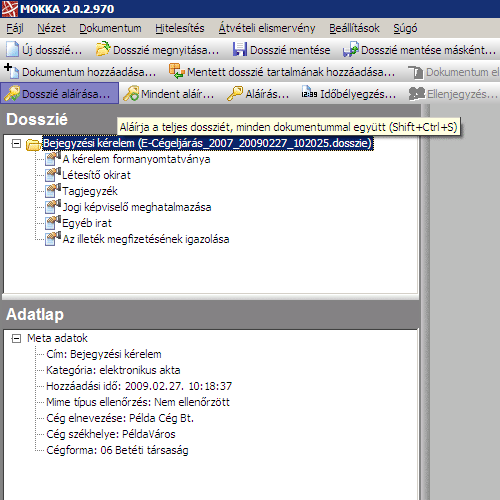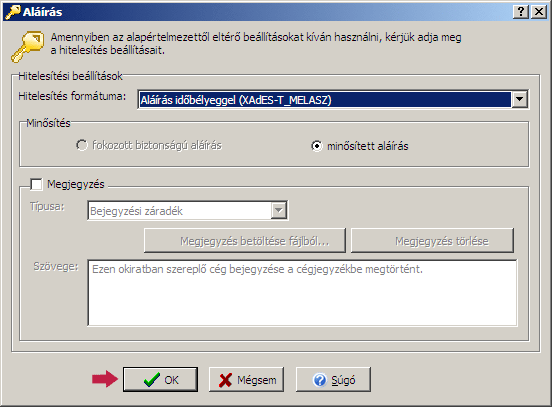Útmutató - Elektronikus költségtérítési igazoláskérelem beadása
A költségtérítési igazoláskérelem tartalmazza:
- a cégbírósági egyedi ügyazonosító számot- a költségtérítési számla számát és tulajdonosának nevét
- a költségtérítés összegét
Költségtérítési igazoláskérelem beadása
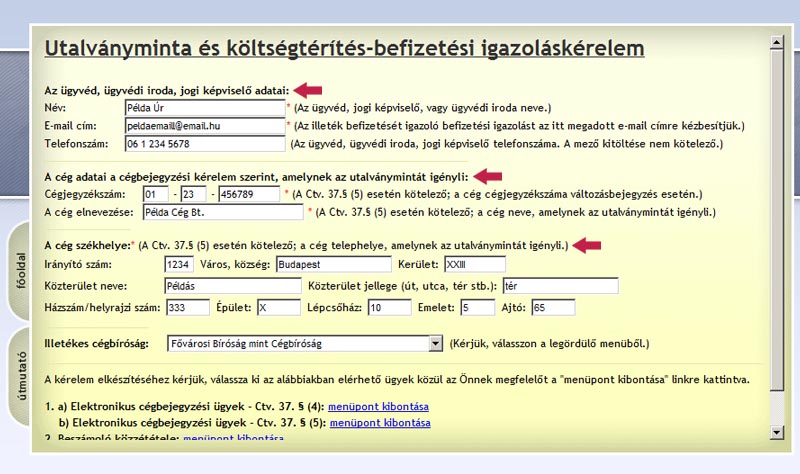
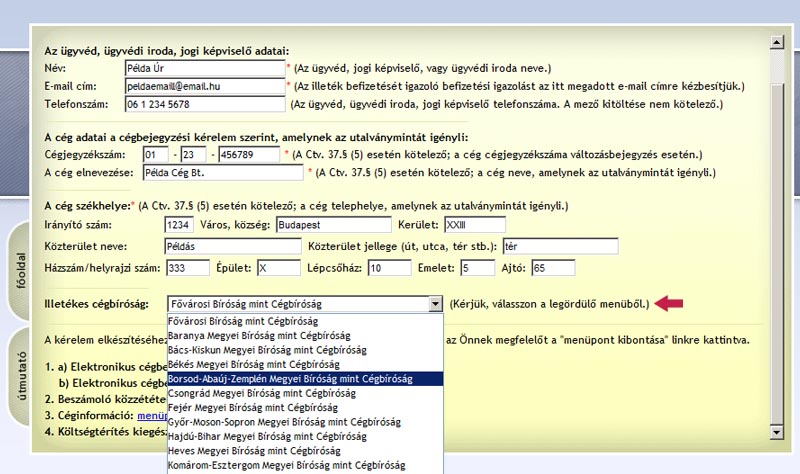
Az költségtérítési igazoláskérelem benyújtásához elengedhetetlen a piros csillaggal jelölt mező kitöltése,
mivel a Magyar Államkincstár a igazolás kiállításához az itt megadott adatokat fogja használni. A telefonszám mező
kitöltése nem kötelező de segíti, egyszerűsíti a kapcsolatfelvételt
kérdések esetén. Ne felejtse el a legördülő menüből kiválasztani cégbejegyzés (változásbejegyzés) kapcsán illetékes cégbíróságot.
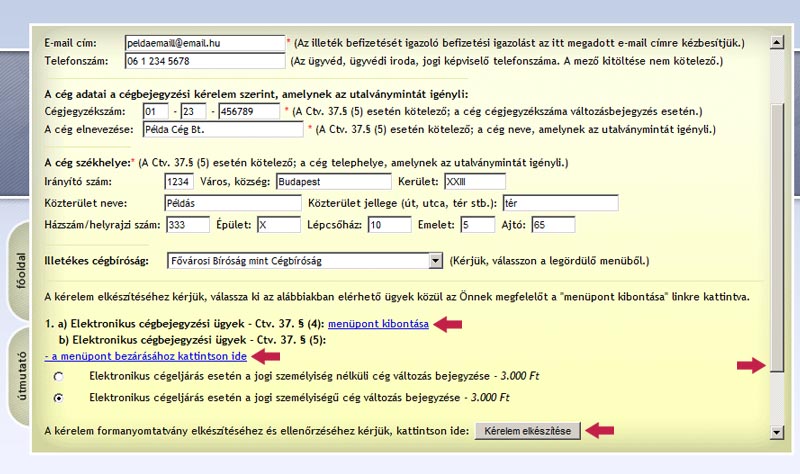
A költségtérítés befizetés köteles ügyeket 4 csoportra bontva találja az oldalon. A csoportokat a "menüpont kibontása" linkre kattintva lehet megnyitni. A csoport bezárásához használja a "a menüpont bezárásához kattintson ide" linket, közvetlen a csoport neve alatt. A kibontott csoportban válassza ki a megfelelő ügyet, amely kapcsán költségtérítés befizetést kíván kezdeményezni, majd kattintson a Kérelem elkészítése gombra.
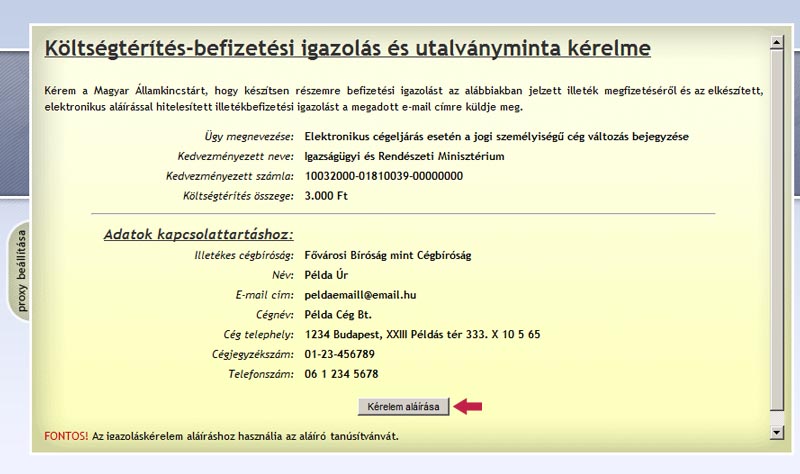
A megjelenő oldalon ellenőrizze le az adatokat. Figyelem: a fenti képen látható adatok csak példák! Amennyiben az utalványban mindent rendben talált, kezdje meg az aláírási folyamatot a Kérelem aláírása gombra kattintva.
Az aláírási folyamathoz készítse elő az aláíró tanúsítványát tartalmazó chipkártyáját, egyéb aláíró eszközét. Az aláírás során adja meg az aláíró eszközhöz tartozó PIN kódját.
Az itt bemutatott kérelmező felület használata kizárólag Internet Explorer böngészőben lehetséges, ezért az első használat alkalmával be kell állítani a böngészőt, illetve telepíteni kell a NETLOCK ActiveX aláíró alkalmazást az útmutató lépéseit követve. Útmutató: NetLock ActiveX telepítése.
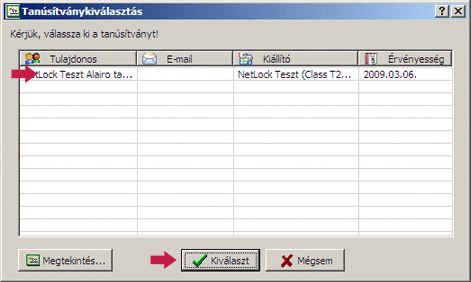
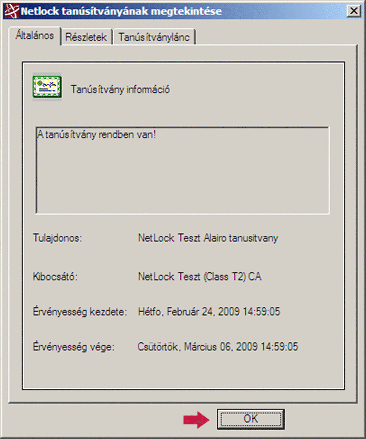
Internet Explorer böngésző használata esetén megjelenő ablakban válassza ki aláíró tanúsítványát és kattintson az "Kiválaszt", az újabb ablakban pedig az "OK" gombra. A megjelenő kis ablakban adja meg a tanúsítvány használatához szükséges PIN kódot (erre jellemzően chipkártya, token esetén van szükség).
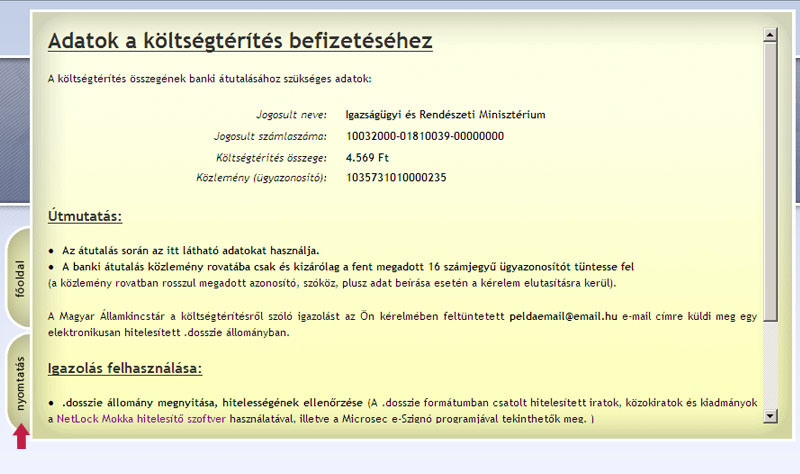
Az aláírást követően az oldalon megjelenik a már kész utalványminta (Figyelem: a fenti képen látható adatok csak példák!)
Az utalványminta elmentése, kinyomtatása nem kötelező, azonban a rajta rögzített, banki utaláshoz szükséges adatok:
- kedvezményezett számlaszáma
- 16 jegyű ügyazonosító (banki átutalás közlemény mezőjébe)
- költségtérítés összege
A fenti adatokat a következők szerint őrizheti meg:
- Az NYOMTATÁS gombra kattintva kinyomtathatja az utalványmintát.
- A böngésző Fájl/Mentés másként... menüpontjával lementheti az utalványminta oldalt.
Útmutatás az illeték és költségtérítés befizetéséhez:
(a közlemény rovatban rosszul megadott azonosító, szóköz, plusz adat beírása esetén a kérelem elutasításra kerül).
A Magyar Államkincstár az igazolást az Ön kérelmében feltüntetett e-mail címre küldi meg egy elektronikusan hitelesített .dosszie állományban.
A kincstár megküldi a fizetési igazolásokat
Miután átutalta az utalványon jelzett összeget, a Magyar Államkincstár automatikusan megküldi a megadott
e-mail-címre a befizetési igazolást.
Erre a gyakorlatban az átutalás kincstárhoz megérkezését követő munkanapon kerül sor.
Mivel az átutalás az indítása után 1 munkanap alatt érkezik meg a kincstárhoz,
ezért legalább 2 munkanapba telik, mire megérkezik az igazolás.
Kérjük számoljon az elektronikus fizetés időszükségletével.
A fizetési igazolások megnyitása, ellenőrzése
A Magyar Államkincstár által levélben mellékelt .dosszie kiterjesztésű igazolást mentse le. Az elmentett állomány megnyitásához, kezeléséhez használja a teljesen ingyenes NetLock MOKKA hitelesítő alkalmazást, vagy a Microsec e-Szignó szoftvert. Az alábbiakban ismertetjük az igazolás ellenőrzését és felhasználását. Az e-mailben érkezett, lementett állományra kattintson duplán, az így elinduló MOKKA vagy e-Szignó alkalmazás betölti a Magyar Államkincstár által küldött igazolás dossziéját. Amennyiben e-Szignó szofvert használ kérjük kövesse ezt az útmutató.
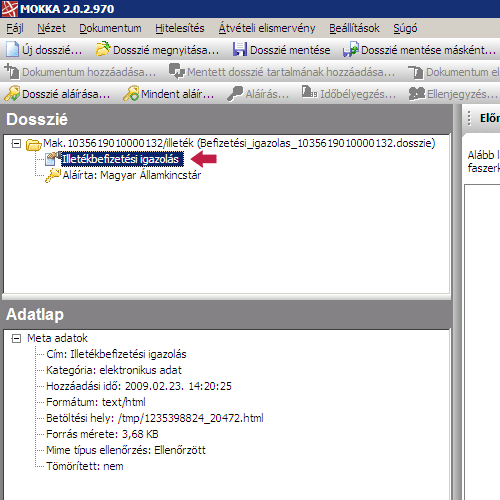
A dosszié tartalmazza a befizetési igazolást, illetve a Magyar Államkincstár elektronikus aláírását. Az aláírás ellenőrzéséhez kattintson az aláírás sorra, míg a befizetési igazolás megnyitásához kattintson duplán az igazolás sorára. Az igazolás megnyílik az alapértelmezetten beállított böngésző szoftverben.
A fizetési igazolások felhasználása, csatolása bejegyzési kérelemhez
A befizetési igazolás dosszie állományát az alábbiak lépéseket követve csatolhatja a bejegyzési kérelméhez.
Hozzon létre egy új kérelmet "E-cégeljárás 2007" sémát használva.
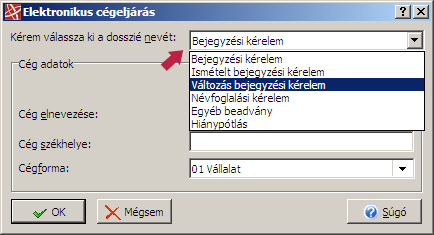
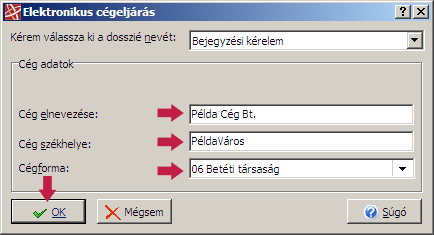
A bejegyzési kérelem egyéb dokumentumainak beillesztését követően, a Magyar Államkincstáról érkezett befizetési igazolás .dosszie állományt is csatolja a kérelemhez.
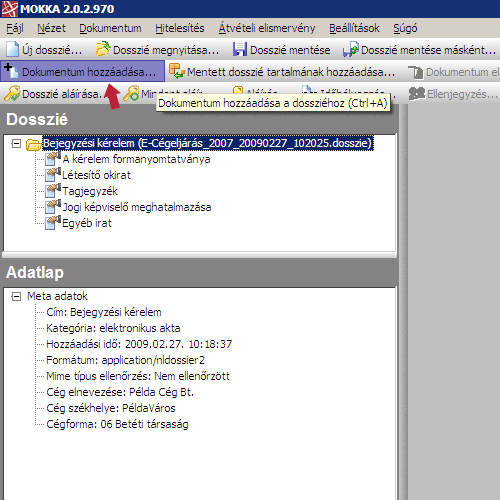
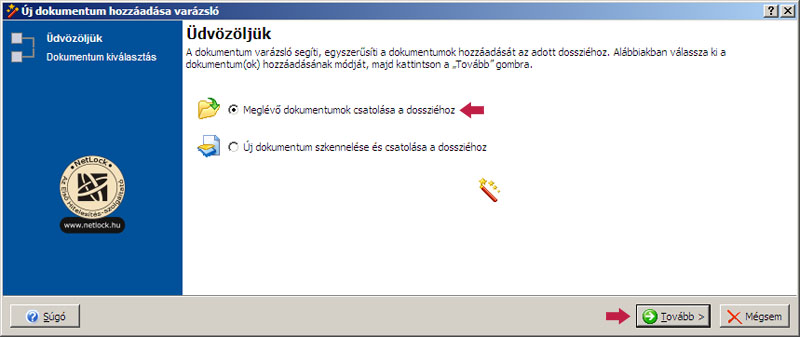
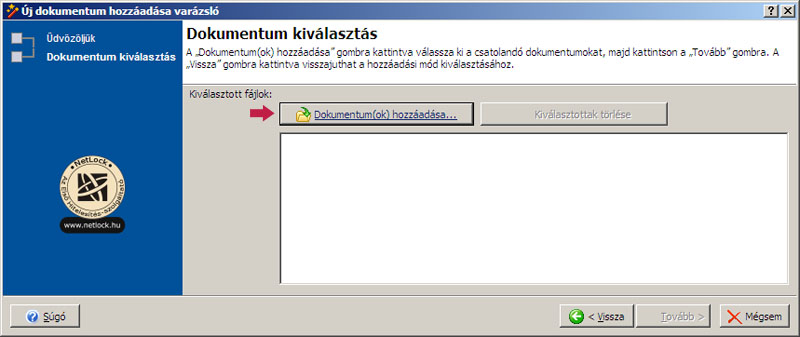
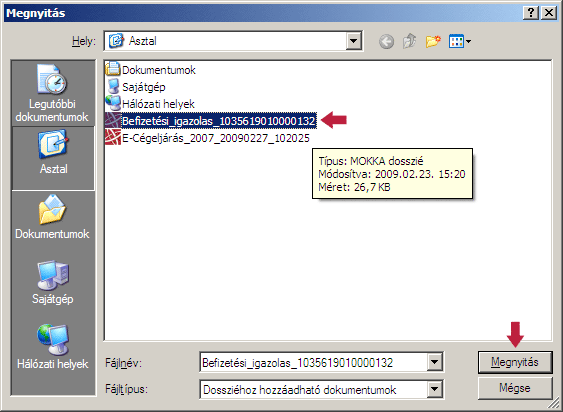
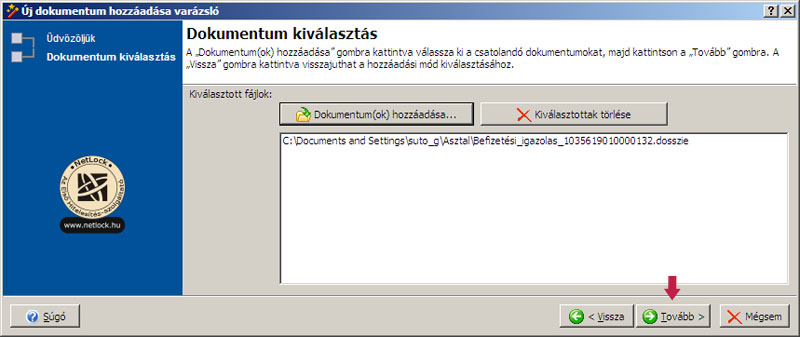
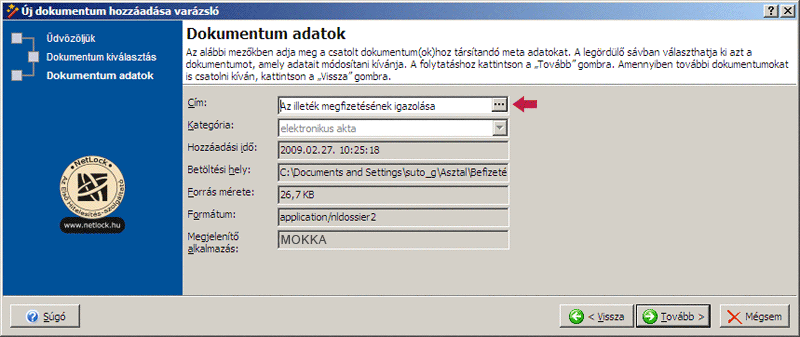
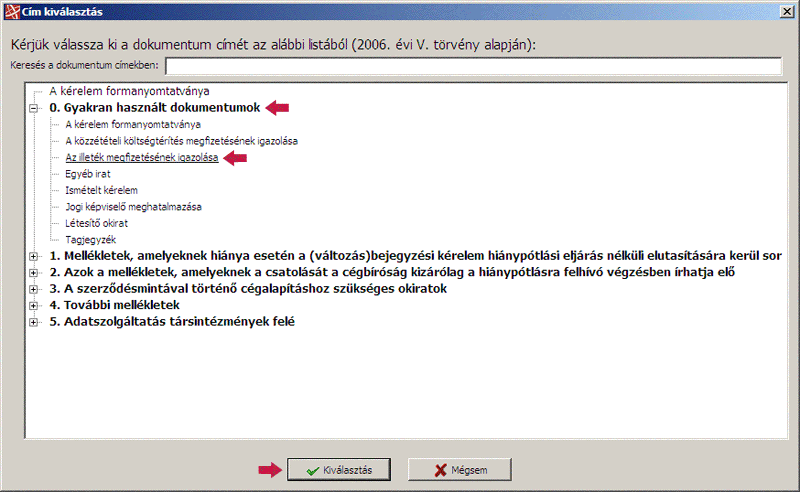
A beillesztett dokumentum megnevezésének kiválasztását követően kattintson a "Befejezés" gombra. A beillesztést követően a bejegyzési kérelem dosszie példánkban az alábbiak szerint fog kinézni az aláírás előtt. Az aláírás megkezdéséhez kattintson a "Dosszie aláírása" gombra.